Google ha dimostrato che è molto più di un semplice motore di ricerca. Con le sue innumerevoli estensioni e programmi (come Gmail o Google Foto), offre all’utente una miriade di scelte e funzionalità che migliorano l’esperienza di Internet. Una di queste alternative si distingue in termini di semplificazione della nostra vita: la capacità di ricordare e completare automaticamente le password.
Quando apriamo una pagina web in Google Chrome e abbiamo la possibilità (o l’obbligo) di inserire una password, il browser consiglierà di conservare quella credenziale in modo da non doverla inserirla manualmente la volta successiva.
Tutte queste credenziali vengono salvate nel nostro account Google, consentendoci di visitare i siti Web tramite browser, sia su dispositivo mobile che su PC.
Ti mostreremo dove puoi visualizzare le tue password salvate in Chrome poiché è una procedura rapida che ci consente non solo di controllare le password ma anche di cancellarle dal browser.
Dove sono salvate e come vedere tutte le password dentro Google Chrome
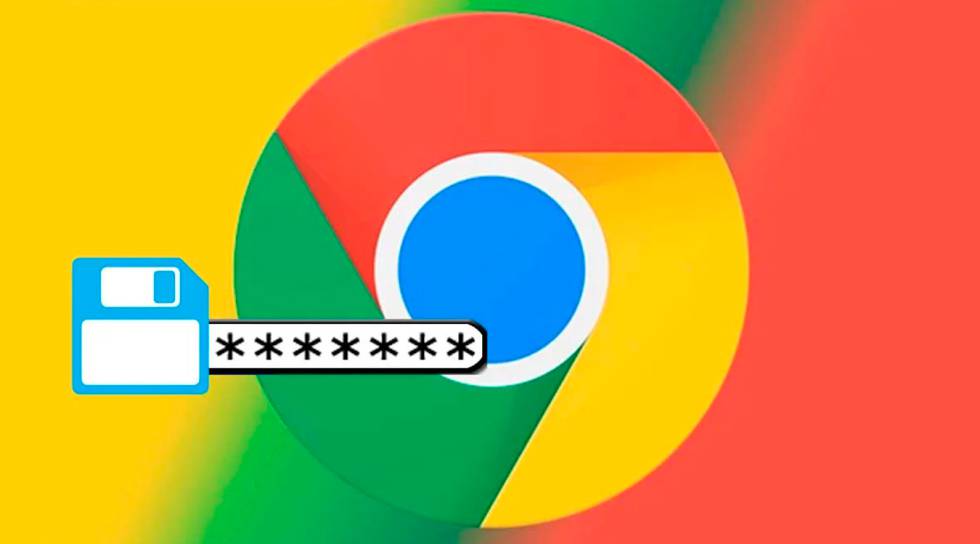
In questa breve guida, spiegheremo cosa devi fare per individuare ciascuna delle chiavi che hai memorizzato in Google Chrome. È un’operazione rapida e sicura che richiederà solo pochi minuti per essere completata.
Accedi alle password di Chrome dal tuo cellulare
Apri l’app Chrome e quindi fai clic sul menu dei tre punti nell’angolo in alto a destra.
Vai su “Impostazioni” e fai clic sull’opzione “Password”.
Vedrai le chiavi che hai memorizzato in Google mentre abbassi il cursore.
Quando trovi la password che ti interessa, cliccaci sopra per andare al menu “Modifica password”.
Fare clic sull’icona “Copia” per salvare la password negli appunti e incollarla altrove.
Puoi anche toccare l’icona del cestino nell’angolo in alto a destra per eliminare le credenziali salvate per quell’account.
Infine, aggiungi il PIN o i dati biometrici per confermare la selezione.
Premere la freccia indietro o il pulsante “Fatto” per tornare alla pagina dei tasti principali.
Inserisci le chiavi di Google Chrome sul computer
Avvia il browser Chrome e fai clic sul menu a tre punti nell’angolo in alto a destra.
Sul lato sinistro dello schermo, scegli “Compilazione automatica” e vai su “Password”.
Ci saranno tutte le chiavi che sono state salvate nel tempo.
Se vuoi vedere una password, devi solo selezionare il menu a tre punti.
Come in Android, puoi copiare e incollare la password altrove. Puoi anche fare clic sull’occhio per vedere la chiave.
Inserisci il tuo PIN o dati biometrici per confermare la tua scelta.
In breve, mentre è bello poter salvare le password per un accesso più facile, una volta fatto, le nostre password vengono centralizzate, il che può essere dannoso per la nostra privacy.
Abbiamo tutti permesso a un collega di utilizzare il nostro computer o di accedere a uno dei nostri account personali su un computer pubblico, come quello di una biblioteca.
Ecco perché è fondamentale capire quando e quando dovremmo abilitare il nostro browser a ricordare le password, perché un semplice errore può esporre i nostri dati e la nostra privacy.
Marco Stella, è un Blogger Freelance, autore su Maidirelink.it, amante del web e di tutto ciò che lo circonda. Nella vita, è un fotografo ed in rete scrive soprattutto guide e tutorial sul mondo Pc windows, Smartphone, Giochi e curiosità dal web.
